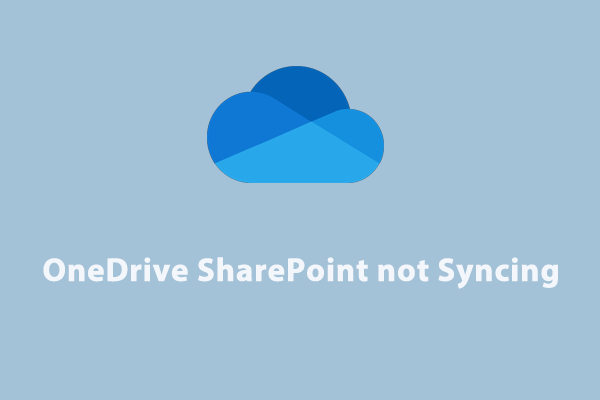OneDrive adalah layanan cloud Microsoft yang memungkinkan Anda menyimpan, melindungi, dan berbagi file Anda. Terkadang, Anda mungkin menerima kode kesalahan 0x8004de81 saat masuk ke OneDrive di komputer Anda. Apa yang salah? Bagaimana cara memperbaiki kesalahan ini? Ikuti panduan ini di Web MiniTool untuk mendapatkan semua kemungkinan penyebab dan solusi sekarang.
Kode Kesalahan OneDrive 0x8004de81
OneDrive adalah layanan penyimpanan cloud online dari Microsoft. Ini memungkinkan Anda mengakses, mengedit, dan berbagi file dari semua perangkat Anda. Terkadang Anda mungkin mengalami kode kesalahan 0x8004de81 saat mencoba mengakses akun OneDrive Anda. Pesan kesalahan lengkapnya adalah:
Ada masalah saat Anda masuk: Maaf, ada masalah dengan OneDrive. Silakan coba lagi dalam beberapa menit. (Kode kesalahan: 0x8004de81)
Setelah melakukan penelitian, kami menemukan bahwa masalah koneksi jaringan dan pengaturan akun yang salah mungkin menjadi penyebab kode kesalahan OneDrive 0x8004de81.
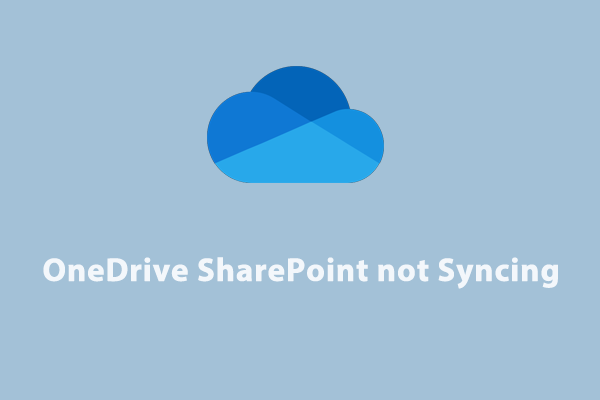
Bagaimana Memperbaiki OneDrive SharePoint Tidak Disinkronkan?
Saat Anda menyinkronkan SharePoint ke OneDrive, Anda mungkin mengalami beberapa masalah sinkronisasi. Posting ini akan membantu Anda memperbaiki OneDrive SharePoint yang tidak disinkronkan.
Baca selengkapnya
Bagaimana Cara Memperbaiki Kode Kesalahan OneDrive 0x8004de81 di Windows 10/11?
Perbaiki 1: Jalankan Pemecah Masalah Jaringan
Pertama, pastikan tidak ada masalah dengan koneksi internet Anda. Windows 10/11 hadir dengan pemecah masalah bawaan yang memungkinkan Anda memperbaiki masalah koneksi internet. Berikut cara melakukannya:
Langkah 1. Buka Pengaturan Windows.
Langkah 2. Navigasikan ke Pembaruan & Keamanan > Menyelesaikan masalah > pemecah masalah tambahan.
Langkah 3. Klik koneksi internet dan tekan Jalankan pemecah masalah.
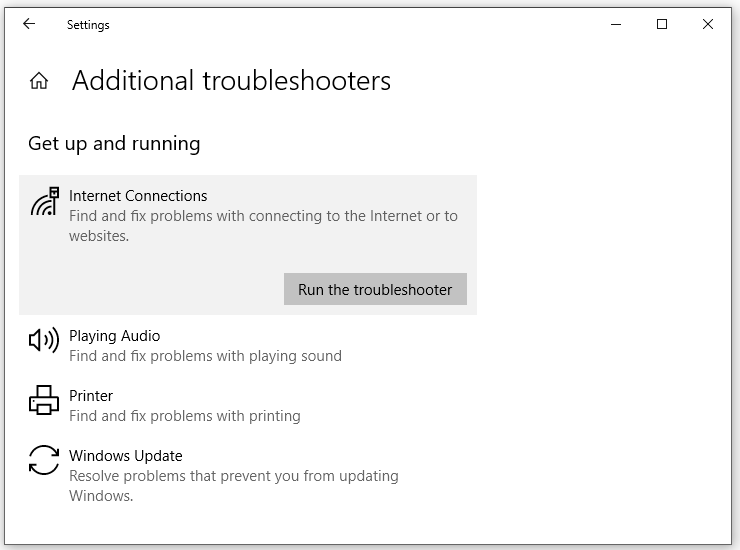
Langkah 4. Terapkan perbaikan yang ditawarkan dan kemudian reboot sistem Anda.
Perbaiki 2: Putuskan Tautan dan Tautkan Ulang OneDrive
Banyak masalah OneDrive seperti kode kesalahan 0x8004de81 dapat diperbaiki dengan memutuskan tautan dan menyambungkan kembali komputer Anda. Dengan begitu, ini akan menyegarkan konfigurasi OneDrive. Ikuti langkah ini:
Langkah 1. Klik ikon OneDrive di baki sistem.
Langkah 2. Klik ikon roda gigi > tekan setelan > AKUN > Hapus tautan PC ini > Hapus klik akun tersebut.
Langkah 3. Setelah keluar, masukkan kredensial login untuk login kembali.
Perbaiki 3: Setel ulang OneDrive
Cara lainnya adalah mengatur ulang OneDrive untuk menyegarkan pengaturan akun Anda dan menyinkronkan file. Berikut cara melakukannya:
Langkah 1. Tekan diizinkan + R untuk menghadapi berlari kotak.
Langkah 2. Salin & tempel teks berikut dan tekan OKE.
%localappdata%\Microsoft\OneDrive\onedrive.exe /setel ulang
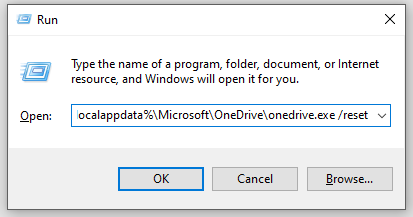
Jika mengembalikan kesalahan, ketikkan perintah berikut dan tekan Memasuki:
%programfiles(x86)%\Microsoft OneDrive\onedrive.exe /reset
Perbaiki 4: Setel ulang Jaringan Anda
Menyetel ulang koneksi jaringan Anda juga efektif. Berikut cara melakukannya:
Langkah 1. Ketik cmd di bilah pencarian untuk menemukan Prompt perintah dan klik kanan untuk memilih Jalankan sebagai administrator.
Langkah 2. Di jendela perintah, jalankan perintah berikut satu per satu dan tekan Memasuki setelah masing-masing dari mereka.
ipconfig / flushdns
ipconfig / registerdns
ipconfig / rilis
ipconfig / perbarui
setel ulang netsh winock
Perbaiki 5: Instal ulang OneDrive
Jika tidak ada solusi yang membantu Anda menghilangkan kode kesalahan OneDrive 0x8004de81. Cara terakhir adalah dengan menginstal ulang OneDrive. Berikut cara melakukannya:
Langkah 1. Tekan diizinkan + R untuk menghadapi berlari kotak.
Langkah 2. Ketik appwiz.cpl dan tekan Memasuki untuk menghadapi Fitur dan Program.
Langkah 3. Sekarang, Anda dapat melihat semua program yang terinstal di komputer Anda. Menemukan OneDrive > klik kanan untuk memilih Copot pemasangan > konfirmasi tindakan ini > ikuti petunjuk di layar untuk menyelesaikan proses.
Langkah 4. Nyalakan kembali komputer Anda.
Langkah 5. Pergi ke Situs web resmi OneDrive untuk mengunduh dan menginstal program ini.
Selain OneDrive, Anda bisa mentransfer file menggunakan alat lain yang disebut MiniTool ShadowMaker. Perangkat lunak pencadangan PC gratis ini memungkinkan Anda melindungi data Anda dengan mencadangkan atau menyinkronkan file Anda secara lokal. Ini tersedia di Windows 11/10/8.1/8/7. Selain itu, ia mendukung kloning HDD ke SSD atau memindahkan Windows ke drive lain untuk kinerja sistem yang lebih baik.
Sekarang, izinkan saya menunjukkan cara membuat cadangan file menggunakan alat ini:
Langkah 1. Jalankan MiniTool ShadowMaker untuk menikmati layanannya secara gratis.
Coba MiniTool ShadowMakerKlik untuk mengunduh100%Bersih & Aman
Langkah 2. Navigasikan ke Dukungan halaman > sumber > Folder dan File untuk memeriksa file yang ingin Anda backup.
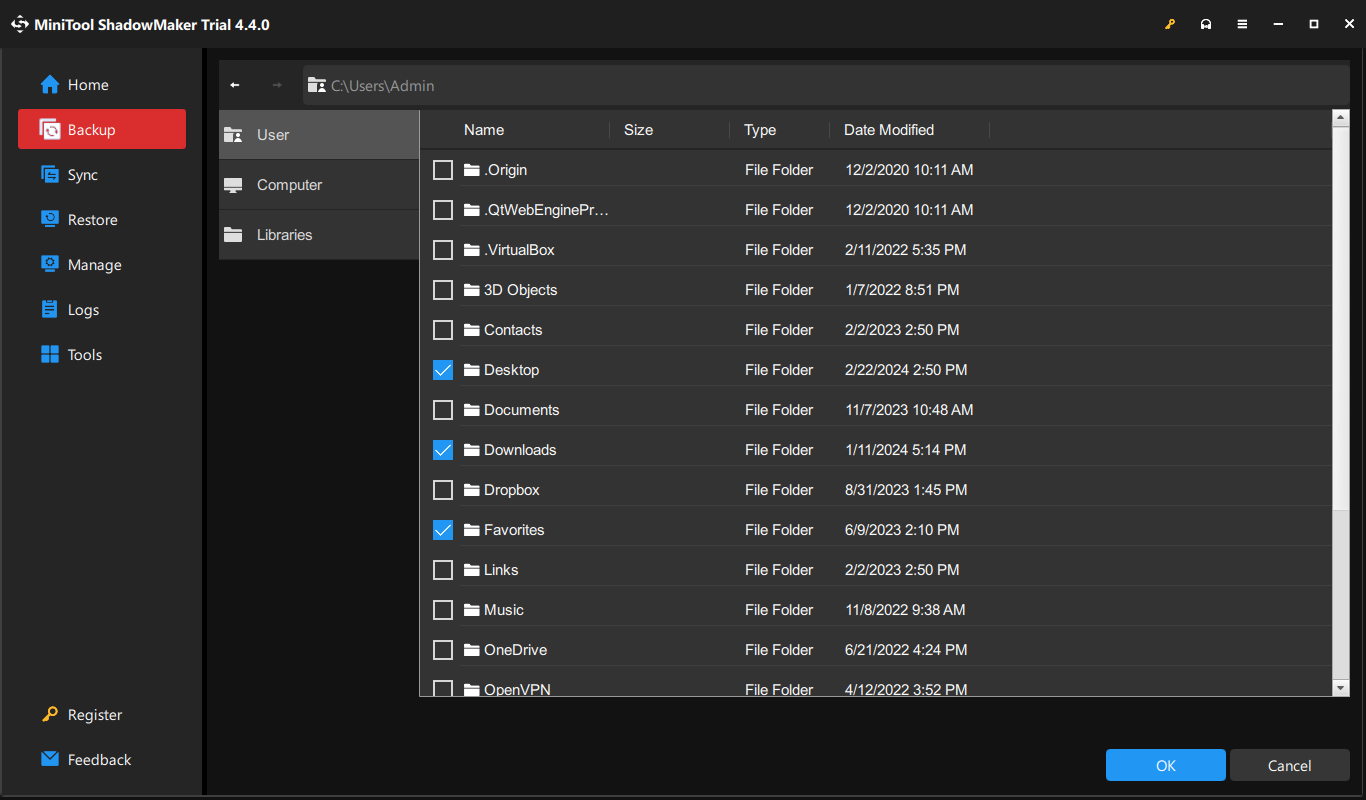
Langkah 3. Untuk memilih jalur penyimpanan file gambar cadangan, buka SASARAN.
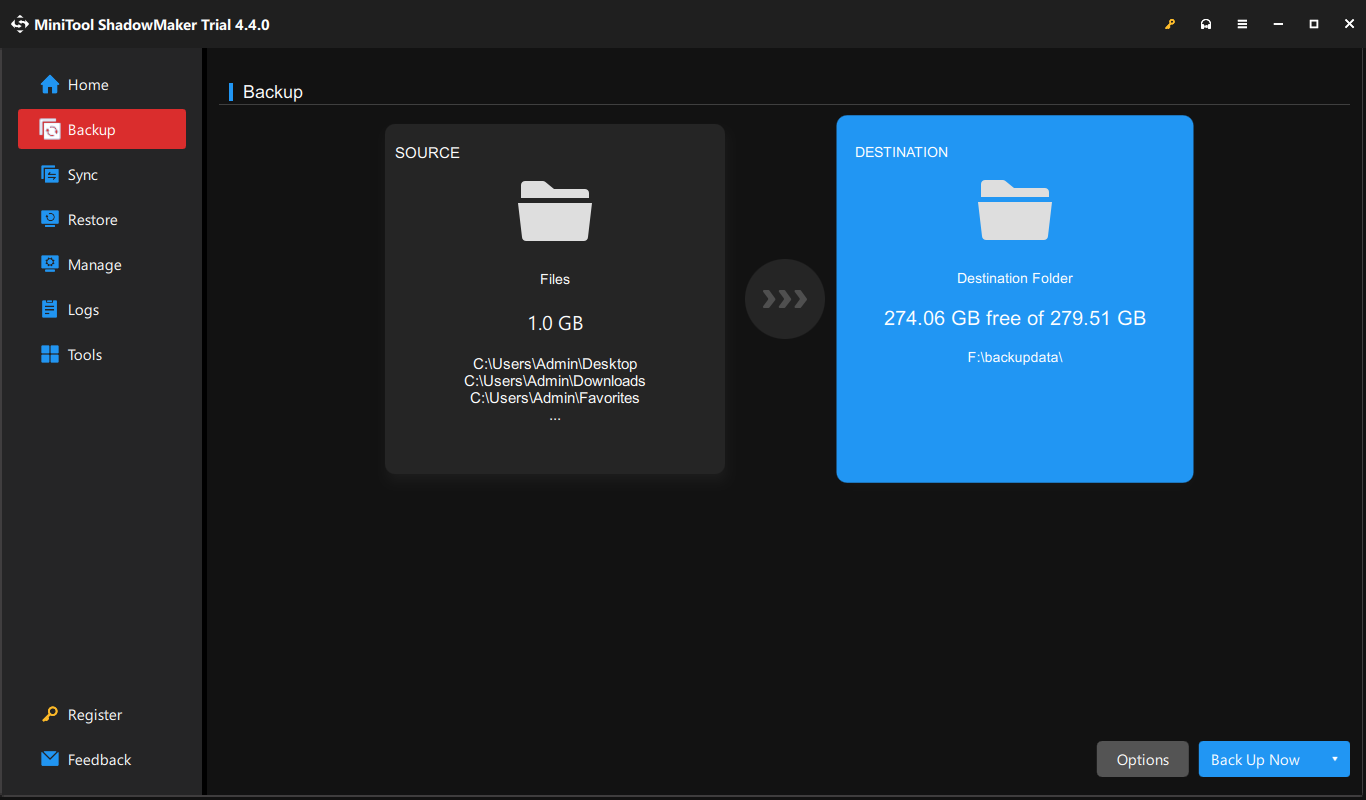
Langkah 4. Klik Cadangkan Sekarang untuk memulai proses dalam waktu singkat.
Kata-kata Terakhir
Posting ini menunjukkan kepada Anda cara menghilangkan kode kesalahan OneDrive 0x8004de81 dalam 5 cara dan memperkenalkan freeware lainnya – MiniTool ShadowMaker untuk menjaga keamanan data Anda. Semoga Anda dapat mengambil manfaat dari konten di atas.